ハードドライブへのアクセスを回復し、ハードドライブを開けないエラーを修正する方法

この記事では、ハードドライブが故障した場合に、アクセスを回復する方法をご紹介します。さあ、一緒に進めていきましょう!
Windows Updateは、多くのバグ修正と新機能をもたらすため、非常に重要です。ただし、以前は問題なく機能していたいくつかの問題が発生する場合があります。新しいOSアップデートは、多くの場合、外部周辺機器、特にプリンターでいくつかの問題を引き起こす可能性があります。Windows 10の更新後に発生する可能性のある一般的なプリンター関連の問題には、接続されたデバイスにプリンターが表示されない、印刷アクションを実行できない、印刷スプーラーが実行されないなどがあります。
プリンタの問題は、いくつかの理由が原因である可能性があります。最も一般的な原因は、古いまたは破損したプリンタードライバー、印刷スプーラーサービスの問題、新しいWindowsUpdateがプリンターをサポートしていないなどです。
幸い、プリンタの問題はすべて、簡単で迅速なソリューションを実装することで修正できます。プリンタを再度印刷するために試すことができる5つの異なるソリューションをリストアップしました。

コンテンツ
前述のように、Windows 10でプリンターの問題を引き起こしている���能性のあるいくつかの異なる原因があります。ほとんどのユーザーは、プリンター用の組み込みのトラブルシューティングツールを実行することでこれらの問題を解決できます。その他の解決策には、一時スプールファイルの削除、プリンタードライバーの手動更新、プリンターのアンインストールと再インストールなどがあります。
より技術的なソリューションの実装を開始する前に、プリンターとコンピューターが正しく接続されていることを確認してください。有線プリンタの場合は、接続ケーブルの状態をチェックし、ケーブルがしっかりと接続され、指定されたポートにあることを確認します。また、些細なことのように聞こえますが、ワイヤを取り外して再接続するだけで、外部デバイス関連の問題を解決することもできます。ポートに空気をそっと吹き込んで、接続を詰まらせている可能性のある汚れを取り除きます。ワイヤレスプリンターの場合は、プリンターとコンピューターが同じネットワークに接続されていることを確認してください。
もう1つの簡単な解決策は、プリンタの電源を入れ直すことです。プリンタの電源を切り、電源ケーブルを外します。ワイヤを接続し直す前に、約30〜40秒待ちます。これにより、一時的な問題が解決され、プリンタが新たに起動します。
これらのトリックの両方が機能しなかった場合は、高度な方法に進む時が来ました。
デバイスまたは機能の問題を解決する最も簡単で迅速な方法は、それに関連付けられているトラブルシューティングを実行することです。Windows 10には、さまざまな問題のトラブルシューティングツールが含まれており、プリンターの問題もその1つです。プリンターのトラブルシューティングは、印刷スプーラーサービスの再起動、破損したスプーラーファイルのクリア、既存のプリンタードライバーの古さや破損の確認など、さまざまなアクションを自動的に実行します。
1.プリンターのトラブルシューティングは、Windows設定アプリケーション内にあります。[設定]を開くには、ウィンドウキーを押して(または[スタート]ボタンをクリックして)、電源アイコンの上にある歯車の[設定]アイコンをクリックします(またはWindowsキーとIの組み合わせを使用します )。
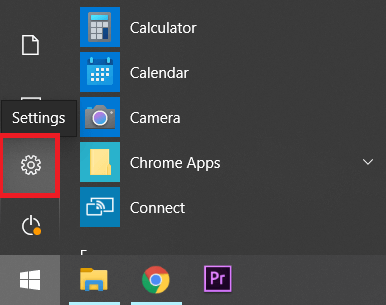
2.次に、[更新とセキュリティ]をクリックします。

3.左側のパネルから[トラブルシューティング設定]ページをクリックして、[トラブルシューティング 設定]ページに切り替えます。
4. [プリンタ] エントリが見つかるまで、右側を下にスクロールします。見つかったら、それをクリックして使用可能なオプションを開き、[トラブルシューティングの実行]を選択し ます。
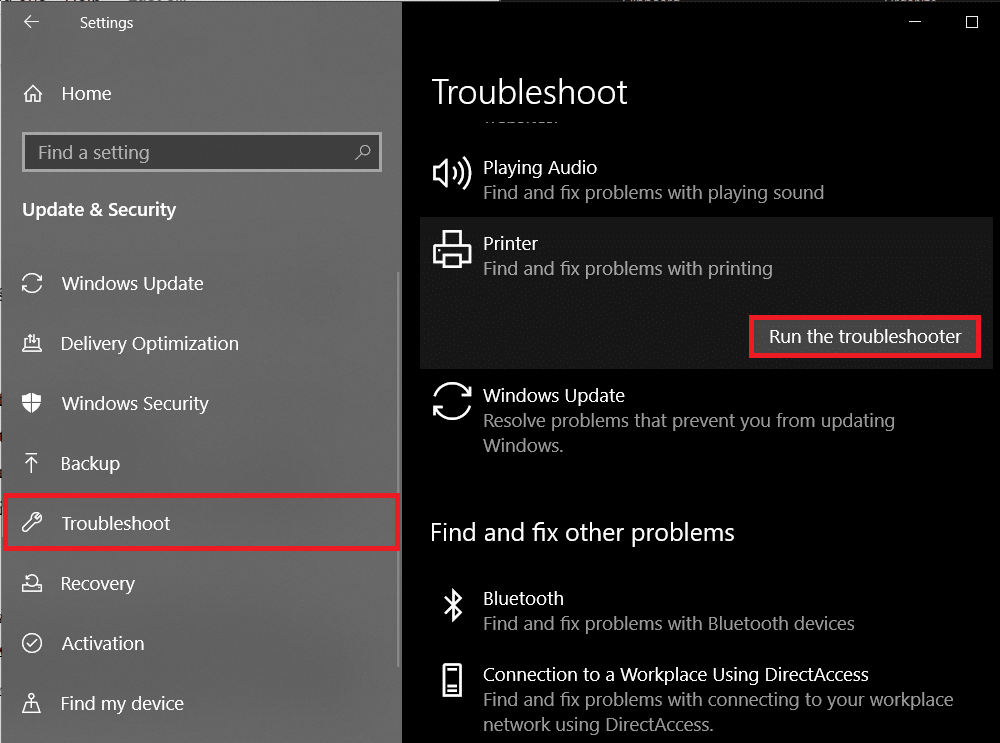
5.現在実行しているWindowsのバージョンによっては、プリンターのトラブルシューティングツールがまったくない場合があります。その場合は、次のリンクをクリックして、必要なトラブルシューティングツールをダウンロードしてください。
6.ダウンロードしたら、Printerdiagnostic10.diagcab ファイルをクリックしてトラブルシューティングウィザードを起動し、[プリンター]を選択して、左下の[詳細 ]ハイパーリンクをクリックします 。
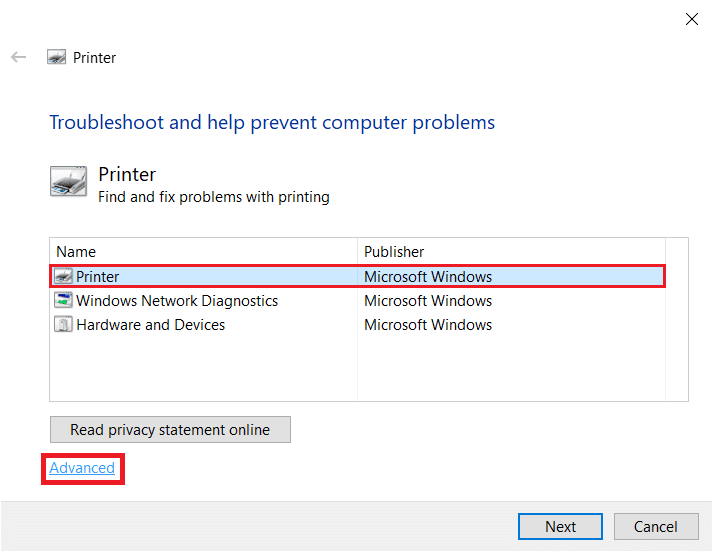
7.次のウィンドウで、 [修復を自動的に適用する]の横のボックスにチェックマークを付け、[次へ ]ボタンをクリックし てプリンターのトラブルシューティングを開始します。

トラブルシューティングプロセスが完了したら、コンピューターを再起動してから、プリンターを使用してみてください。
印刷スプーラーは、コンピューターとプリンターの間を調整する仲介ファイル/ツールです。スプーラは、プリンタに送信するすべての印刷ジョブを管理し、まだ処理中の印刷ジョブを削除できるようにします。Print Spoolerサービスが破損している場合、またはスプーラーの一時ファイルが破損している場合は、問題が発生する可能性があります。サービスを再起動してこれらの一時ファイルを削除すると、コンピューターのプリンターの問題を修正するのに役立ちます。
1.印刷スプーラーファイルを削除する前に、バックグラウンドで常に実行されている印刷スプーラーサービスを停止する必要があります。これを行う には、実行(Windowsキー+ R)コマンドボックスまたはWindows検索バーのいずれかにservices.mscと入力し、Enterキーを押します。これにより、Windowsサービスアプリケーションが 開きます。

2.ローカルサービスのリストをスキャンして、プリントスプーラーサービスを見つけます。キーボードのPキーを押すと、アルファベットのPで始まるサービスにジャンプします。
3.見つかったら 、Print Spoolerサービスを右クリックし、コンテキストメニューから[プロパティ ]を選択し ます(または、サービスをダブルクリックしてそのプロパティにアクセスします)。

4. [停止 ]ボタンをクリックして、サービスを停止します。一時ファイルを削除した後にサービスを再起動する必要があるため、閉じるのではなく、[サービス]ウィンドウを最小化します。
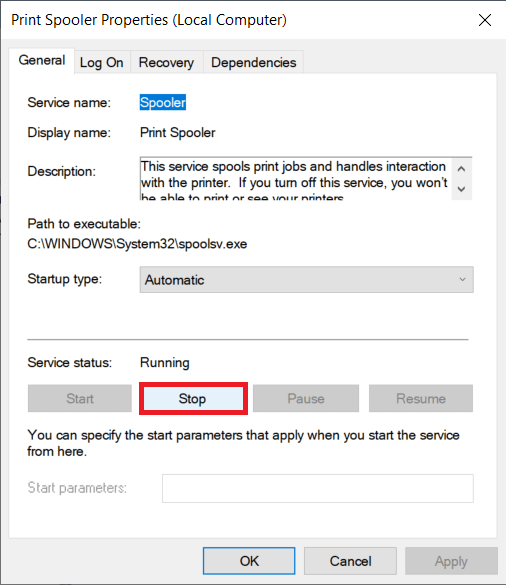
5.ここで、Windowsファイルエクスプローラー(Windowsキー+ E) を開き、次のパスに移動します– C:\ WINDOWS \ system32 \ pool \ printersまたはファイル名を指定して実行コマンドボックスを起動し、 %WINDIR%\ system32 \ pool \と入力します。プリンタを選択し 、[OK]を押して必要な宛先に直接到達します。
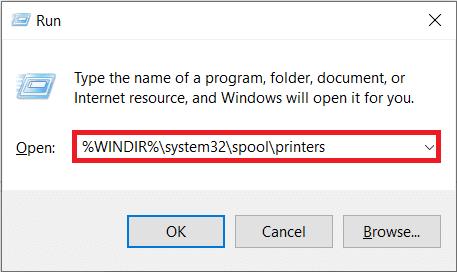
6. Ctrl + Aを押してprintersフォルダー内のすべてのファイルを選択し、キーボードのDeleteキーを押してそれらを削除します。
7.最大化/サービスアプリケーションウィンドウに戻り、[スタート ]ボタンをクリックしてプリントスプーラーサービスを再起動します。

これで、プリンタの問題を修正し、問題なくドキュメントを印刷できるようになります。
また読む: Windows10でのプリンタースプーラーエラーの修正
プリンタが正常に動作している可能性もありますが、間違ったプリンタに印刷要求を送信しています。これは、コンピューターに複数のプリンターがインストールされている場合に当てはまる可能性があります。問題を解決するために、使用しようとしているプリンタをデフォルトのプリンタとして設定します。
1. Windowsキーを押し、コントロールパネルの入力を開始して同じものを探します。検索結果が戻ったら、[開く]をクリックします。

2. [デバイスとプリンター]を選択します。
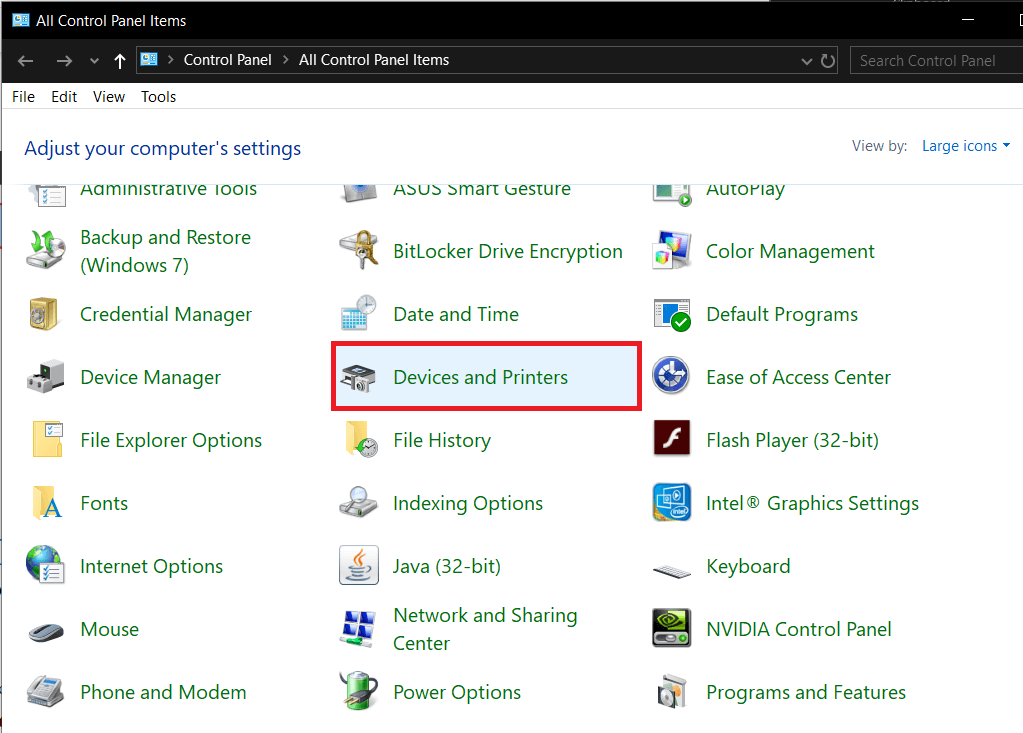
3.次のウィンドウには、コンピューターに接続しているすべてのプリンターのリストが含まれています。使用するプリンタを右クリックして、[ デフォルトのプリンタとして設定]を選択 します。
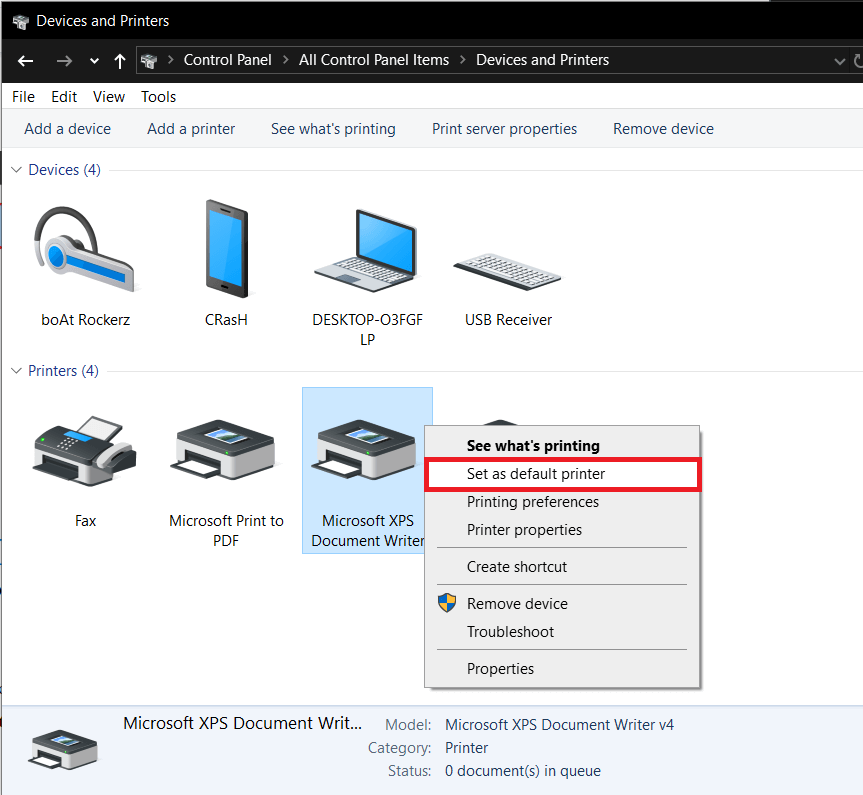
すべてのコンピュータ周辺機器には、コンピュータおよびOSと効果的に通信するための一連のソフトウェアファイルが関連付けられています。これらのファイルは、デバイスドライバーと呼ばれます。これらのドライバーは、デバイスおよびメーカーごとに固有です。また、問題が発生することなく外部デバイスを使用するには、正しいドライバーのセットをインストールすることが重要です。また、ドライバーは常に更新され、新しいWindowsバージョンとの互換性を維持します。
インストールしたばかりの新しいWindowsUpdateは、古いプリンタードライバーをサポートしていない可能性があるため、使用可能な最新バージョンに更新する必要があります。
1.スタートボタンを右クリックするか、Windowsキー+ Xを押してパワーユーザーメニューを表示し、デバイスマネージャーをクリックします。

2. [印刷キュー(またはプリンター)]の横にある矢印をクリックして展開し、接続されているすべてのプリンターを確認します。
3.問題のあるプリンターを右クリック し、次のオプションメニューから[ ドライバーの更新]を選択します。

4.表示されたウィンドウで[更新されたドライバーソフトウェアを自動的に検索する]を選択します。画面に表示される指示に従って、更新されたプリンタードライバーをインストールします。

最新のドライバーを手動でインストールすることもできます。プリンタの製造元のドライバダウンロードページにアクセスし、必要なドライバをダウンロードして、ダウンロードしたファイルを実行します。プリンタドライバファイルは通常、.exeファイル形式で入手できるため、インストールするために追加の手順は必要ありません。ファイルを開き、指示に従います。
また読む: Windows10ではプリンタードライバーを修正できない
ドライバの更新が機能しなかった場合は、既存のドライバとプリンタを完全にアンインストールしてから、それらを再インストールする必要がある場合があります。同じことを行うプロセスは単純ですが、かなり長いですが、これにより、一般的なプリンタの問題のいくつかが修正されるようです。とにかく、以下はプリンタを取り外して再度追加する手順です。
1.設定アプリケーション(Windowsキー+ I)を開き、[ デバイス]を選択します 。

2. [プリンターとスキャナー]設定ページに移動します。
3.右側のパネルで問題のあるプリンタを見つけ、シングルクリックしてオプションにアクセスします。[デバイスの削除]を選択し、プロセスを完了させてから、[設定]を閉じます。
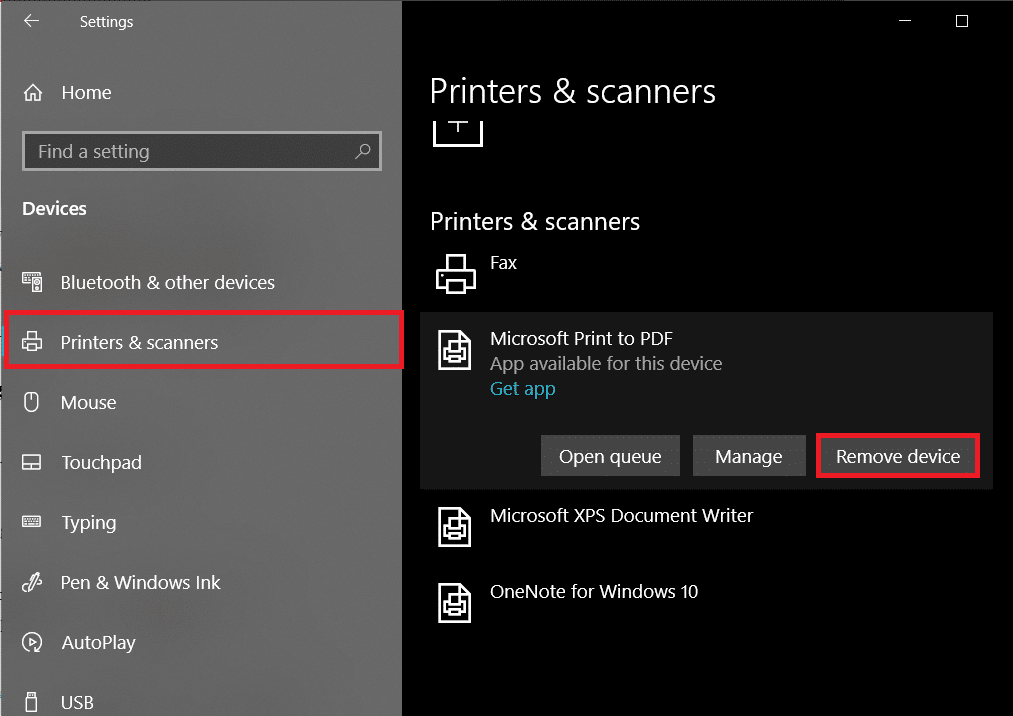
4. Windowsの検索バー(Windowsキー+ S)に「印刷の管理」と入力し、Enterキーを押してアプリケーションを開きます。
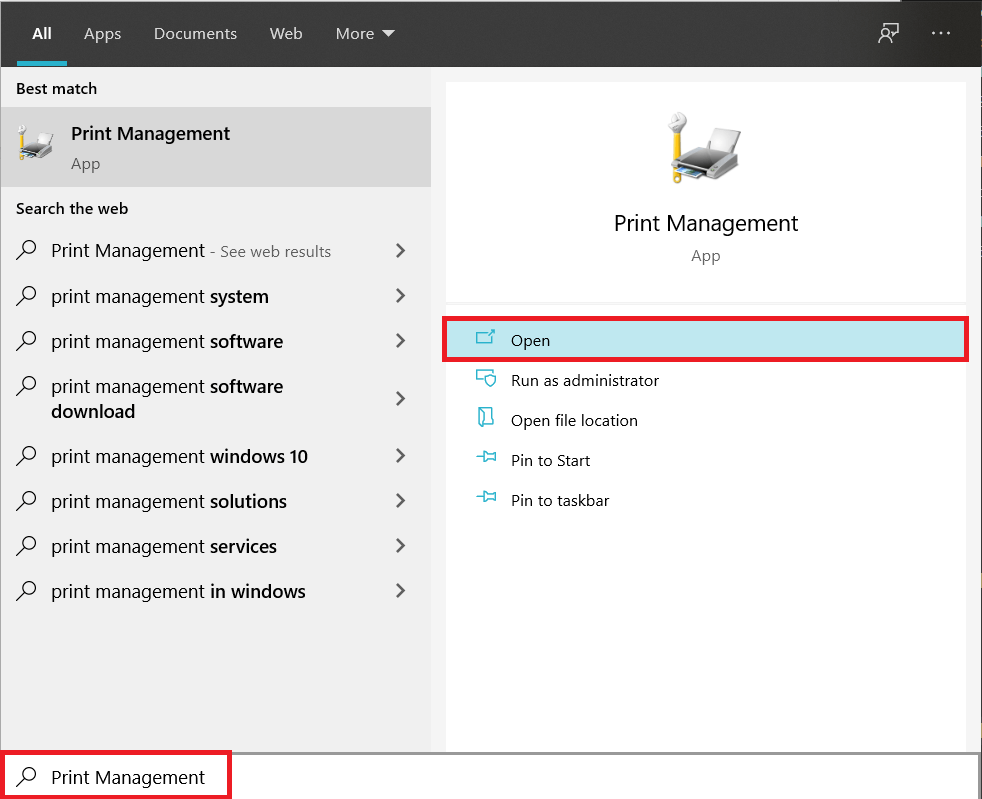
5. [すべてのプリンター]をダブルクリックし (左側のパネルまたは右側のパネルで、どちらも問題ありません)、Ctrl + Aを押して接続されているすべてのプリンターを選択します。
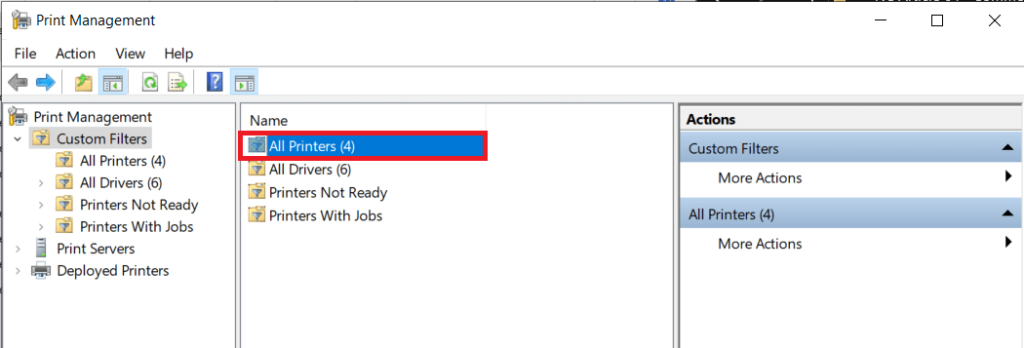
6.任意のプリンタを右クリック して、[削除]を選択します 。
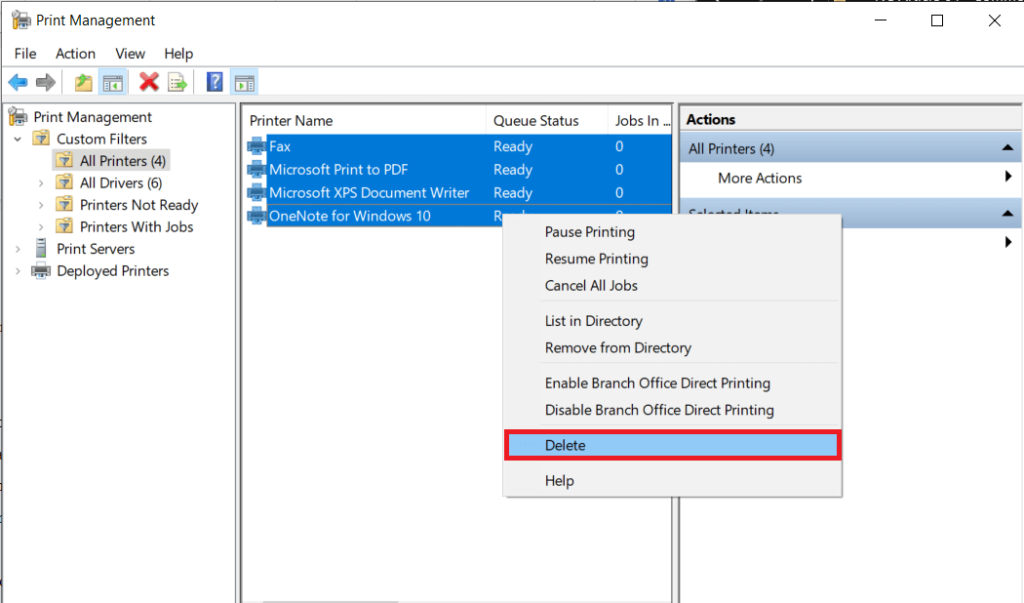
7.次に、プリンターを再度追加しますが、最初に、コンピューターからプリンターケーブルを抜き、再起動します。コンピュータが再起動したら、プリンタを正しく再接続します。
8.この方法のステップ1とステップ2に従って、プリンターとスキャナーの設定を開きます。
9.ウィンドウの上部にある[プリンターとスキャナーの追加]ボタンをクリックします。

10. Windowsは、接続されているプリンターの検索を自動的に開始します。Windowsが接続されたプリンターを正常に検出した場合は、検索リストのエントリをクリックし、[デバイスの 追加]を選択して再度追加します。それ以外の場合は、[目的のプリンターがリストされていません]ハイパーリンクをクリックし ます。
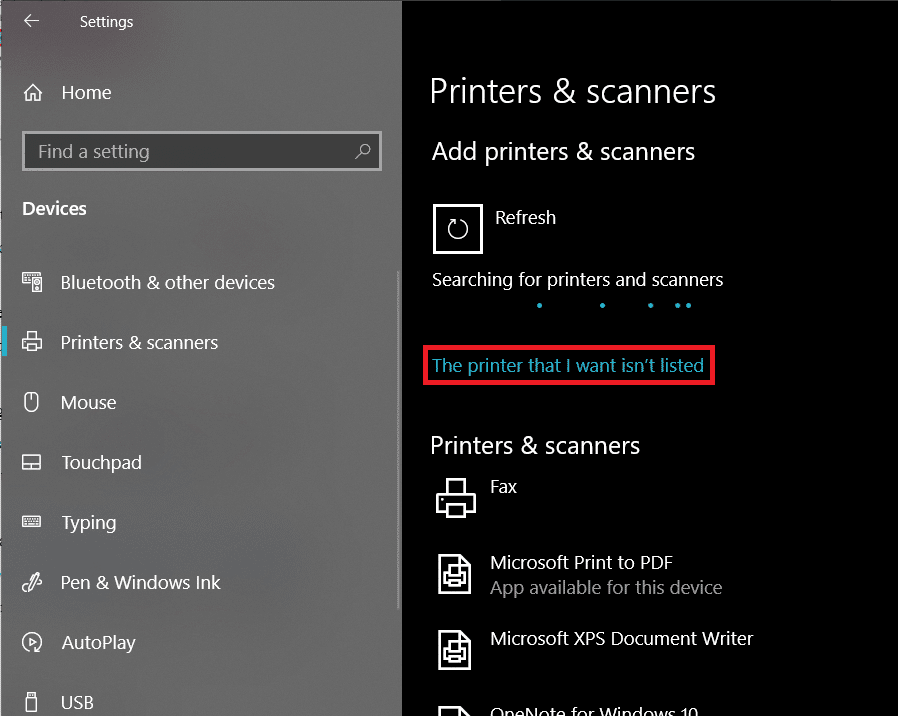
11.次のウィンドウで、ラジオボタンをクリックして適切なオプションを選択します(たとえば、プリンタが接続にUSBを使用していない場合は、[プリンタが少し古いです。見つけてください]を選択するか、[追加]を選択します。 Bluetooth、ワイヤレス、またはネットワークで検出可能なプリンタを使用して、ワイヤレスプリンタを追加します)、[次へ]をクリックします。
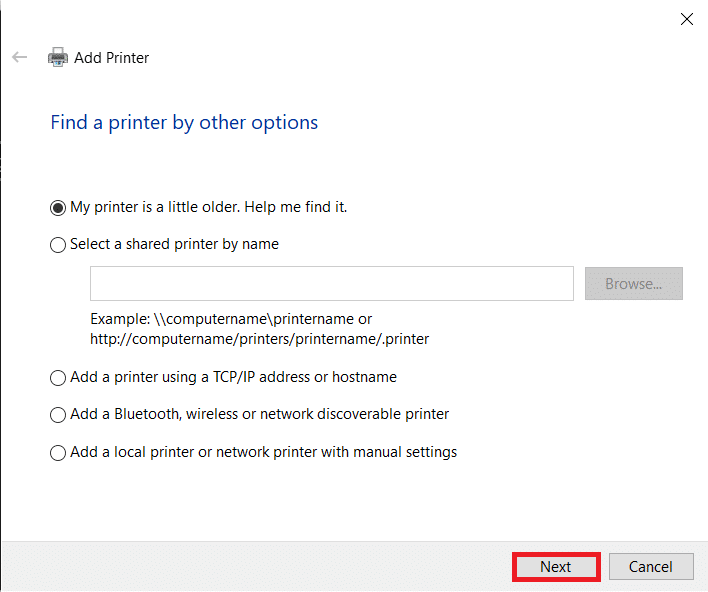
12.次の画面の指示に従って、プリンタを再インストールします。
プリンタの再インストールが正常に完了したので、テストページを印刷して、すべてが正常に戻っていることを確認しましょう。
1. Windows設定を開き、[デバイス] をクリックします 。
2. [プリンターとスキャナー]ページで、追加してテストしたいプリンターをクリックしてから、[管理 ]ボタンをクリックします。
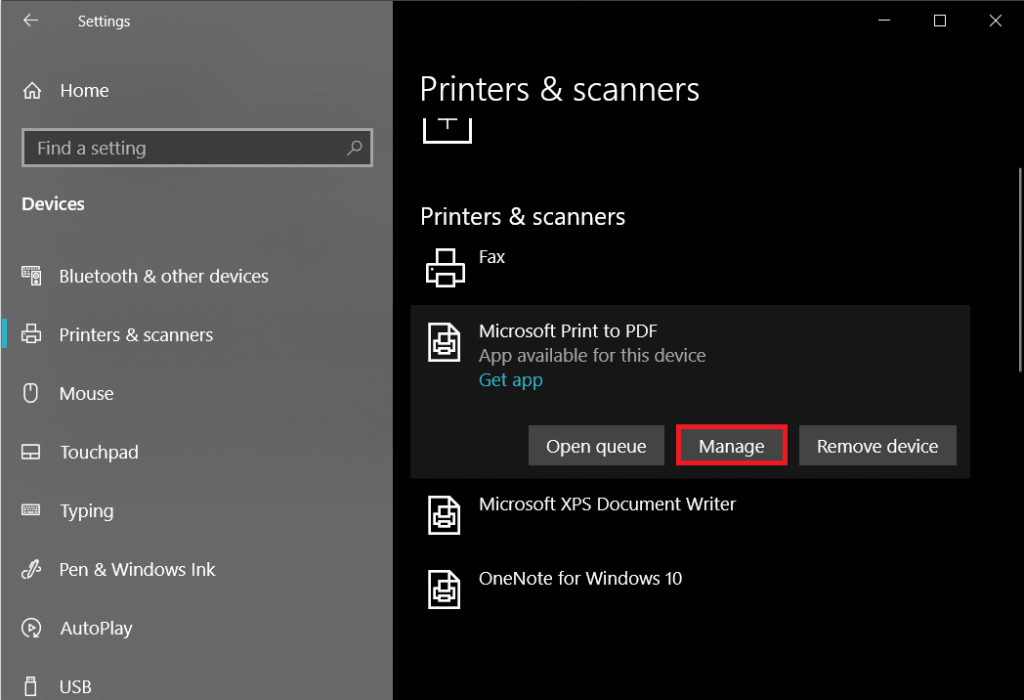
3.最後に、[テストページの印刷]オプションをクリックします。耳をこわばらせ、ページを印刷するプリンタの音を注意深く聞いて、喜んでください。
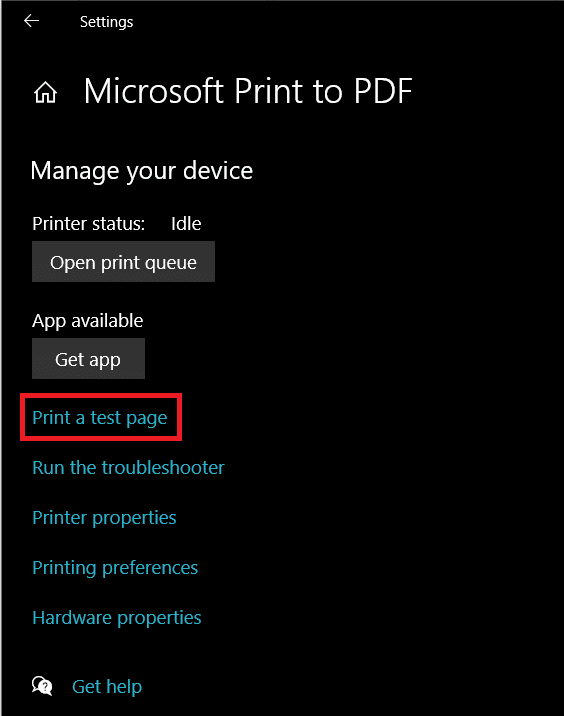
おすすめされた:
上記の方法のどれがWindows10でのプリンターの問題の修正に役立ったかをお知らせください。引き続き問題が発生したり、手順を実行するのに苦労したりする場合は、以下のコメントセクションからご連絡ください。
この記事では、ハードドライブが故障した場合に、アクセスを回復する方法をご紹介します。さあ、一緒に進めていきましょう!
一見すると、AirPodsは他の完全ワイヤレスイヤホンと何ら変わりません。しかし、あまり知られていないいくつかの機能が発見されたことで、すべてが変わりました。
Apple は、まったく新しいすりガラスデザイン、よりスマートなエクスペリエンス、おなじみのアプリの改善を伴うメジャーアップデートである iOS 26 を発表しました。
学生は学習のために特定のタイプのノートパソコンを必要とします。専攻分野で十分なパフォーマンスを発揮できるだけでなく、一日中持ち運べるほどコンパクトで軽量であることも重要です。
Windows 10 にプリンターを追加するのは簡単ですが、有線デバイスの場合のプロセスはワイヤレス デバイスの場合とは異なります。
ご存知の通り、RAMはコンピューターにとって非常に重要なハードウェア部品であり、データ処理のためのメモリとして機能し、ノートパソコンやPCの速度を決定づける要因です。以下の記事では、WebTech360がWindowsでソフトウェアを使ってRAMエラーをチェックする方法をいくつかご紹介します。
スマートテレビはまさに世界を席巻しています。数多くの優れた機能とインターネット接続により、テクノロジーはテレビの視聴方法を変えました。
冷蔵庫は家庭ではよく使われる家電製品です。冷蔵庫には通常 2 つの部屋があり、冷蔵室は広く、ユーザーが開けるたびに自動的に点灯するライトが付いていますが、冷凍室は狭く、ライトはありません。
Wi-Fi ネットワークは、ルーター、帯域幅、干渉以外にも多くの要因の影響を受けますが、ネットワークを強化する賢い方法がいくつかあります。
お使いの携帯電話で安定した iOS 16 に戻したい場合は、iOS 17 をアンインストールして iOS 17 から 16 にダウングレードするための基本ガイドを以下に示します。
ヨーグルトは素晴らしい食べ物です。ヨーグルトを毎日食べるのは良いことでしょうか?ヨーグルトを毎日食べると、身体はどう変わるのでしょうか?一緒に調べてみましょう!
この記事では、最も栄養価の高い米の種類と、どの米を選んだとしてもその健康効果を最大限に引き出す方法について説明します。
睡眠スケジュールと就寝時の習慣を確立し、目覚まし時計を変え、食生活を調整することは、よりよく眠り、朝時間通りに起きるのに役立つ対策の一部です。
レンタルして下さい! Landlord Sim は、iOS および Android 向けのシミュレーション モバイル ゲームです。あなたはアパートの大家としてプレイし、アパートの内装をアップグレードして入居者を受け入れる準備をしながら、アパートの賃貸を始めます。
Bathroom Tower Defense Roblox ゲーム コードを入手して、魅力的な報酬と引き換えましょう。これらは、より高いダメージを与えるタワーをアップグレードしたり、ロックを解除したりするのに役立ちます。













